Kako zaščititi kartico CompactFlash (CF) z geslom v treh preprostih korakih
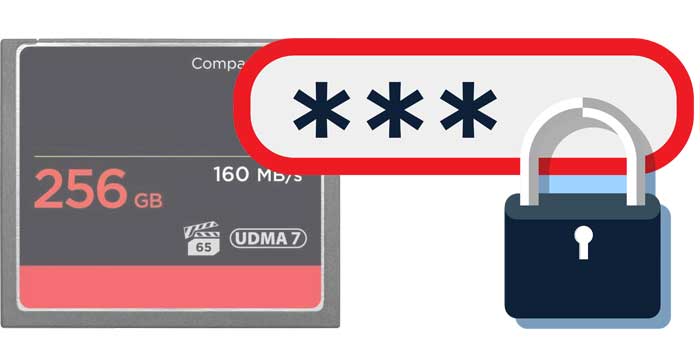
Povzetek
Ali vas skrbi varnost kartice CompactFlash (CF)? Ali želite vedeti, kako zakleniti kartico CompactFlash (CF), tako da nihče ne more dostopati do njenih podatkov? Programska oprema za zaščito z geslom CompactFlash (CF) lahko enostavno in učinkovito zaklene in šifrira CF kartico z geslom. Ko je kartica CompactFlash (CF) zaklenjena z geslom, postane varna in nihče ne more dostopati do vaših podatkov brez vašega dovoljenja.
Brezplačen prenos programske opreme za kartice CompactFlash (CF) z zaščito z geslom
Če zaklenete kartico CF z geslom, lahko v samo nekaj sekundah enostavno zaščitite zasebne podatke, shranjene na njej, pred drugimi. Tudi če izgubite CF kartico, ne morete dostopati do svojih podatkov. Poleg tega, če na CF kartico shranjujete zelo pomembne podatke, povezane z vašim pisarniškim delom ali podjetjem, je kartico CompactFlash (CF) najbolje zaščititi z geslom, da nihče ne ve, kaj shranjujete. Ko potrebujete orodje, ki vam lahko pomaga zaščititi podatke vaše kartice CF, lahko programska oprema Card Protect CompactFlash (CF) zelo učinkovito zaščiti svoje podatke. Zaklepanje kartice CF preprečuje zlonamerno spreminjanje vaših podatkov.
Kako v treh preprostih korakih zaščititi kartico CompactFlash (CF) z geslom
Povežite kartico CF z računalnikom, naj jo zazna kot zunanji trdi disk. V računalnik prenesite, namestite in zaženite programsko opremo za zaščito z geslom.
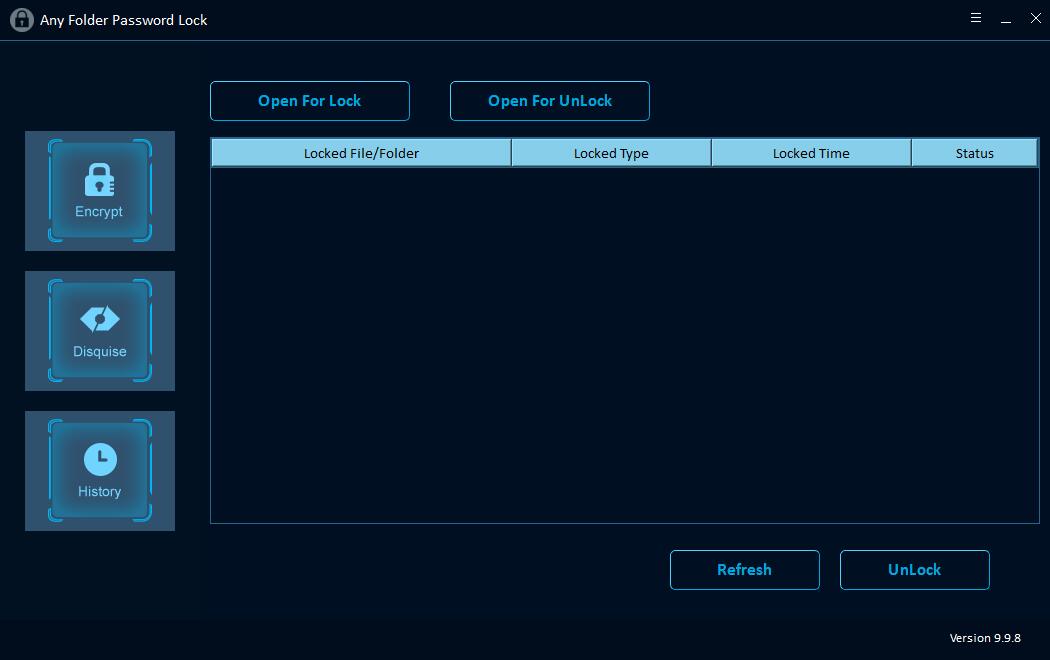
1. korak: zaklenite in odklenite datoteko / mapo s kartice CF
Kliknite »Odpri za zaklepanje«, da izberete datoteke ali mape s kartice CF, nato pa vnesite geslo in vrsto ključavnice (zakleni brez skritih / zaklenjenih in skritih). Po tem kliknite gumb "Zakleni", da zaključite zaščito datotek / map CF kartice.
2. korak: zaščitite CF kartico
Če želite nastaviti odprto geslo za CF kartico, kliknite gumb "Zaščiti USB", izberite pogon CF kartice s seznama Physical Drive, vnesite in potrdite geslo ter kliknite gumb "Lock".
3. korak: prikrijte CF kartico ali datoteke in mape
CF kartico ali datoteke / mape lahko s CF kartice prikrijete kot Recycle, Printer, Network Dialing ali Network Neighborhood. Kliknite "Preobleči", izberite CF-kartico ali datoteke / mape s CF-kartice, vnesite geslo na CF-kartico, izberite Disguise Type in kliknite gumb Disguise.

